(谷歌商店如何安装使用)如何在谷歌商店中顺利安装应用程序并解决常见问题
如何在谷歌商店中顺利安装应用程序并解决常见问题
随着移动互联网的快速发展,谷歌商店(Google Play Store)成为了安卓用户获取应用程序的主要渠道,在安装应用程序的过程中,用户可能会遇到各种问题,本文将为您详细介绍如何在谷歌商店中顺利安装应用程序,并解答一些常见问题。
如何在谷歌商店中安装应用程序
1、打开谷歌商店应用
在您的安卓设备上找到谷歌商店应用,点击打开。
2、搜索应用程序
在搜索框中输入您想要安装的应用程序的名称,点击搜索。
3、选择应用程序
在搜索结果中,找到您想要安装的应用程序,点击进入应用详情页面。
4、查看应用信息
在应用详情页面,您可以查看应用的评分、评论、版本等信息,确认无误后,点击“安装”按钮。
5、授权权限
在安装过程中,系统会提示您授权应用程序所需的权限,请仔细阅读权限说明,确认无误后点击“允许”。
6、等待安装完成
应用程序开始下载并安装到您的设备上,耐心等待安装完成。
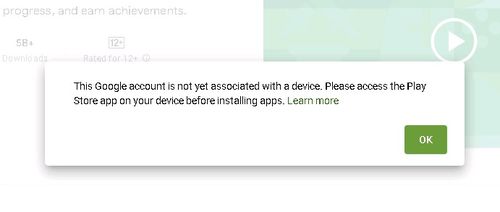
解决常见问题
1、无法连接到谷歌商店
问题:无法连接到谷歌商店,提示“无法打开Google Play商店”或“网络连接错误”。
解决方法:
(1)检查网络连接,确保您的设备已连接到稳定的网络;
(2)清除谷歌商店应用的缓存,重启设备;
(3)更新谷歌商店应用至最新版本。
2、应用程序安装失败
问题:尝试安装应用程序时,提示“应用程序安装失败”。
解决方法:
(1)检查存储空间,确保您的设备有足够的存储空间;
(2)清除谷歌商店应用的缓存;
(3)尝试重新下载安装包。
3、应用程序无法更新
问题:尝试更新应用程序时,提示“无法更新”。
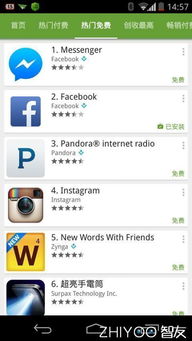
解决方法:
(1)检查网络连接,确保您的设备已连接到稳定的网络;
(2)清除谷歌商店应用的缓存;
(3)尝试重启设备。
常见问答(FAQ)
1、问:为什么有些应用程序无法在谷歌商店中下载?
答:可能是因为该应用程序不支持您的设备类型或地区,您可以尝试在谷歌商店中搜索其他类似的应用程序。
2、问:如何查看已安装的应用程序?
答:在谷歌商店应用中,点击“我的应用与游戏”,即可查看已安装的应用程序。
3、问:如何卸载应用程序?
答:在设备上找到要卸载的应用程序图标,长按并选择“卸载”。
参考文献
1、谷歌商店帮助文档(https://support.google.com/googleplay/answer/2439833?hl=zh-CN)
2、安卓开发官方文档(https://developer.android.com/guide/publishing/overview)
在谷歌商店中安装应用程序并不复杂,只需按照正确步骤操作即可,当遇到问题时,可以根据本文提供的方法进行解决,希望本文能帮助您顺利安装和使用安卓应用程序。







